win10无法进入睡眠模式怎么办 win10电脑无法睡眠如何修复
有些用户在设置了win10电脑的睡眠模式之后却发现电脑无法进入睡眠模式,想要解决却不知道该如何操作,今天小编教大家win10无法进入睡眠模式怎么办,操作很简单,大家跟着我的方法来操作吧。
解决方法:
一.解决因硬件出现的无法睡眠(着重指出)
1、网卡:检查是否因为网卡数据传输引起。取消允许此设备唤醒计算机,从根本上杜绝软件调用网卡引起的不睡眠。(挂机下载貌似不影响,可自行测试)
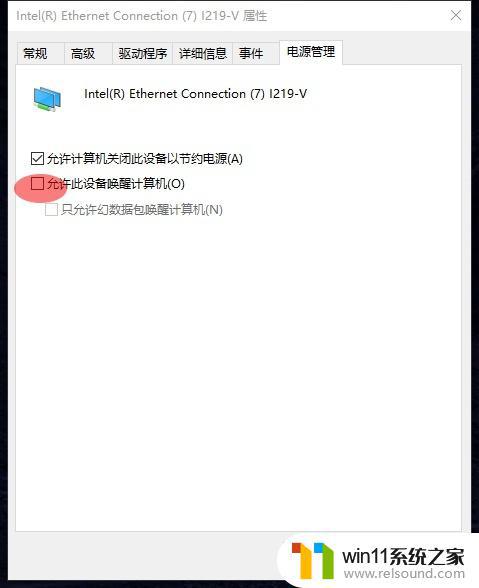
2、其他硬件:详情自己上翻看上述答主。主要就是win+R运行cmd命令,调用命令提示符。或者开始按钮上点击右键(或按Win + X快捷键),在弹出的系统快捷菜单中点击(Windows PowerShell(管理员)
输入powercfg /devicequery wake_armed 查看哪些硬件能唤醒电脑?
如果遇到顽固问题,一直无法解决,建议把多余硬件拔出进行排除。本人第一次纠结了很久找不出原因,就是因为忽视了插的音箱是USB供电和音频输出。禁用USB输出,插上了3.5MM音频线完美解决。
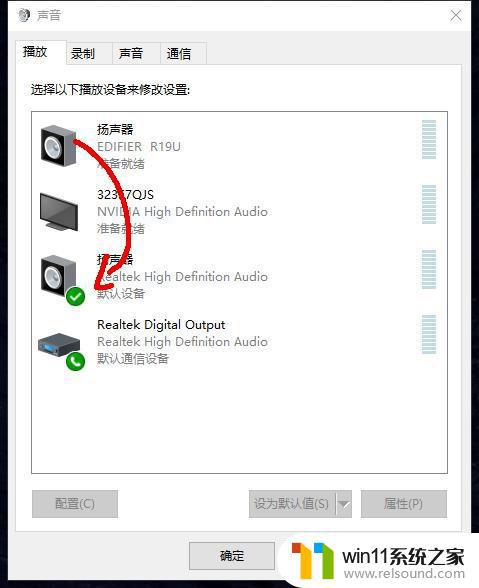
二、软件、驱动阻止系统睡眠,更改注册表造成原因:软件开启了“离开模式”,或者驱动引起的设置问题。
相关对策:
1、修改注册表关闭
HKEY_LOCAL_MacHINE\SYSTEM\CurrentControlSet\Control\Session Manager\Power\AwayModeEnabled
键值:
0,关闭
1,开启
如无此键,新建一个”DWORD 32位”值, 命名为”AwayModeEnabled”, 并赋值为0.
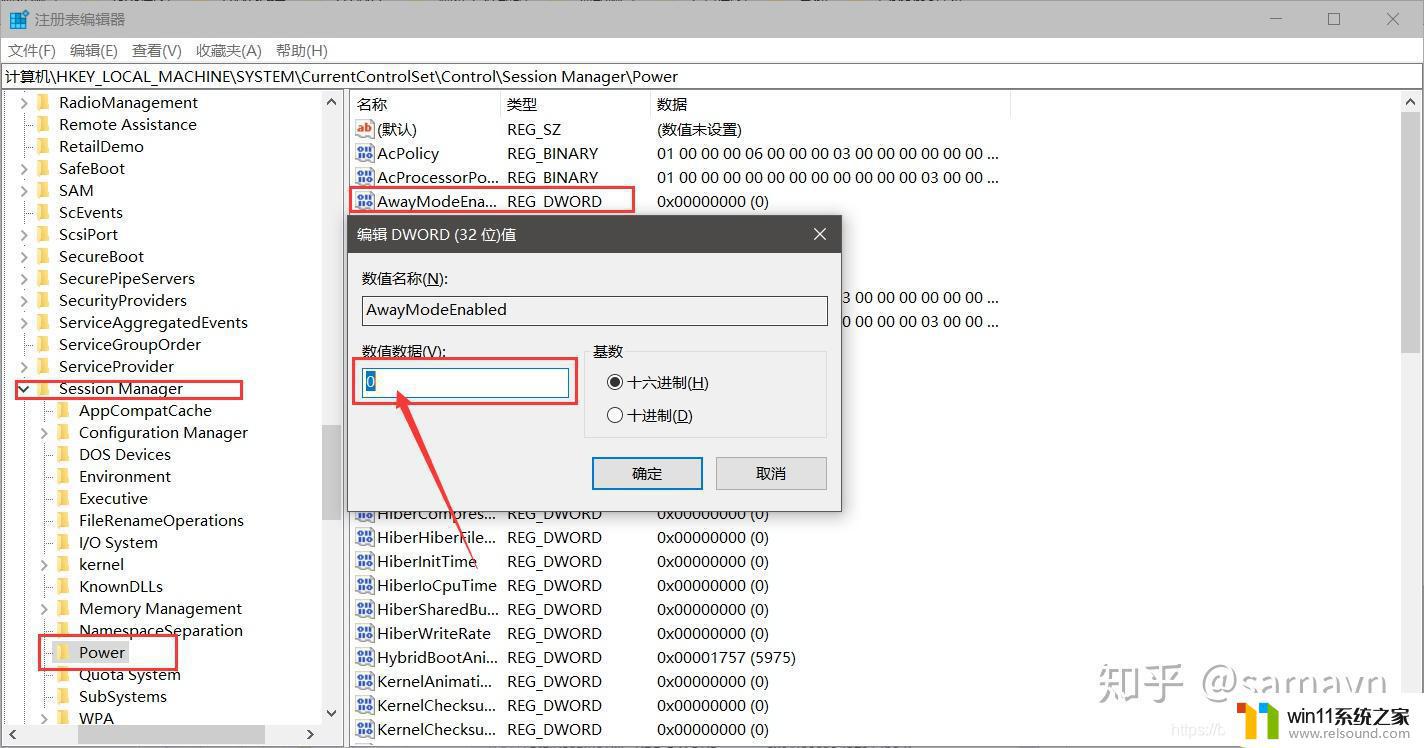
2、硬件驱动引起的问题,请尝试更新驱动。还是无法解决,技术流可查看上述答主---重写(删除)电源需求。小白表示看不懂,请直接进入方法三。
三、终极大招,直接自定义“组策略编辑器”1、直接运行“gpedit.msc”搜索组策略编辑器并打开。
2、在左侧的窗格中找到“计算机配置-管理模板-系统-电源管理-睡眠设置”。
3、在组策略中 找到“睡眠时允许待机(S1-S3)”和“指定系统睡眠超时”两项策略。
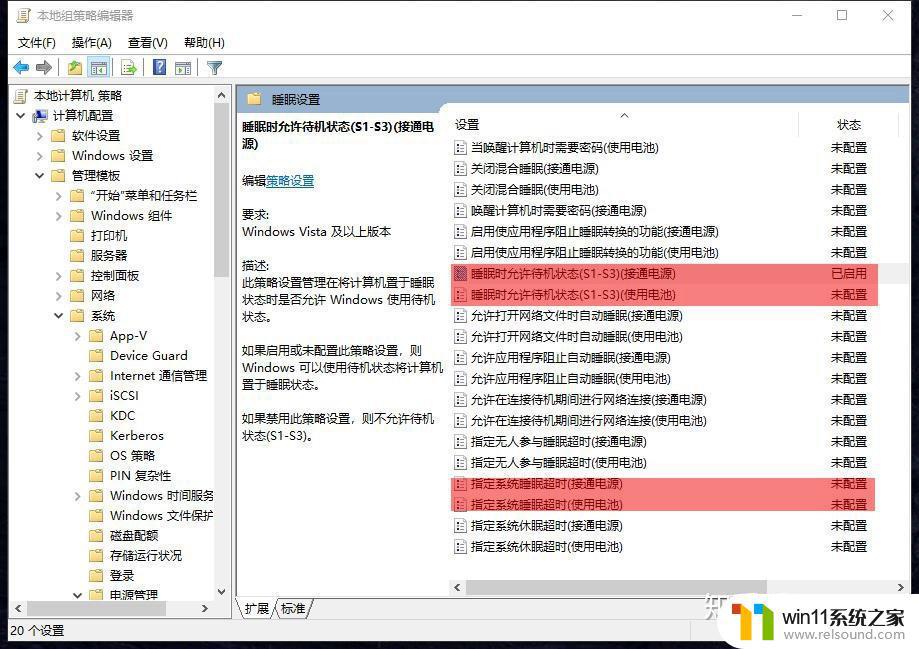
4、然后把个项目分别双击打开修改为“未配置”或“已启用”,我是直接用“已启用”了
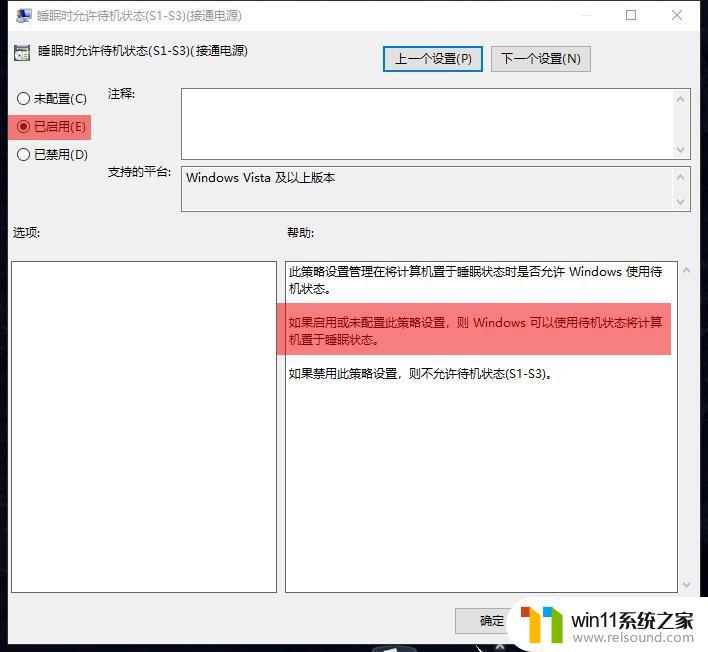
5、“指定系统睡眠超时”项中点击“未配置”与“已启用”,两项切换试一下。我启用后解决问题,但与设置-电源与睡眠设置的时间不一致(原因没深入)。后又切换回“未配置”,电源与睡眠设置已经起作用。无动作自动睡眠,孩子他妈妈再也不担心我睡觉不关电脑了······
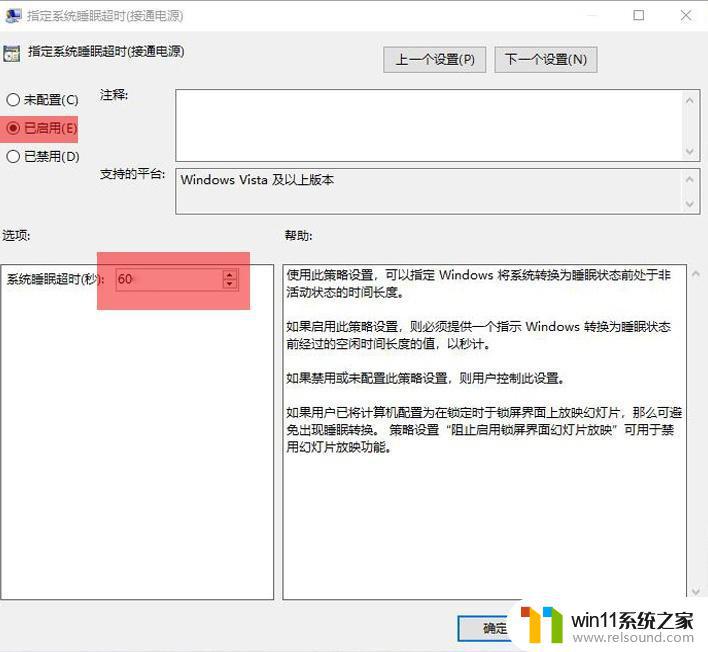
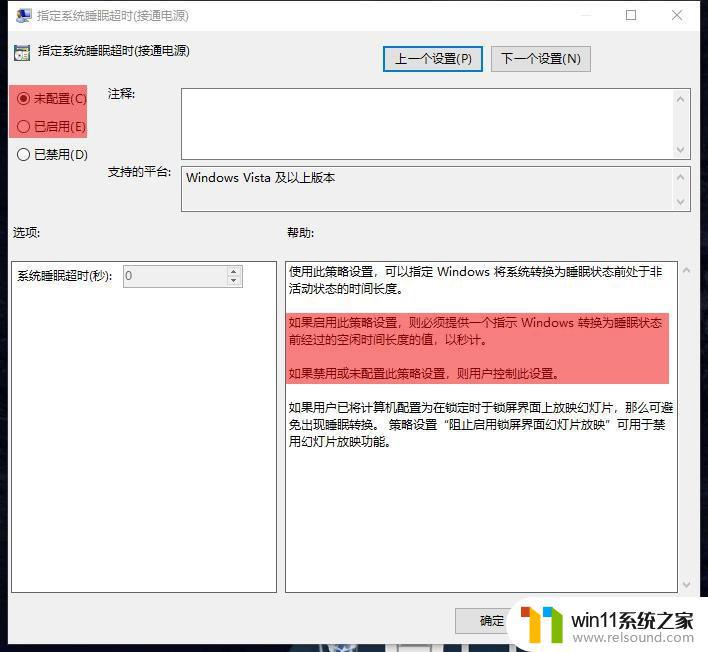
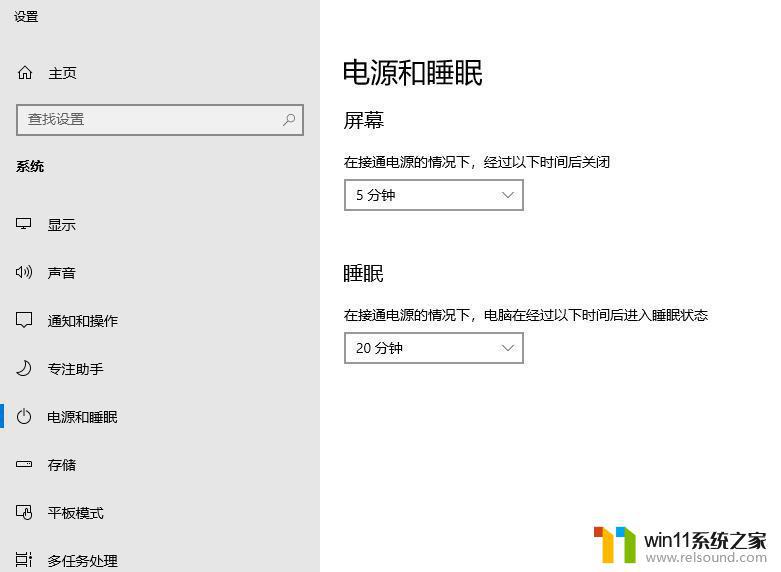
简要介绍下电源选项,ACPI(Advanced Configuration and Power Interface)在运行中有以下几种模式:
在主板BIOS里检查是否支持或设置了正确的电源模式。(一般不需要设置)
如何上述所有方法还是无法解决问题,请尝试各答主的各类偏方,总有一款适合你,强迫症在向你招手,祝你早日解除烦恼!!!
以上就是win10无法进入睡眠模式怎么办的全部内容,还有不清楚的用户就可以参考一下小编的步骤进行操作,希望能够对大家有所帮助。















